サーバ単位で以下の設定ができます。
- 様々なリスト(例:ドメインのリスト、クライアントのリストなど)で表示される行数
- インターフェースボタンラベルの長さ
- デフォルトのインターフェース言語とスキン。コントロールパネルにアクセスした他のユーザに使用されます
- 管理者のインターフェース言語とスキン
- 管理者のログイン権限での複数セッションの許可
- エラーを回避するため、インターフェーススクリーンが完全にロードされるまでユーザがコントロールパネルを操作できないように選択設定することもできます。インターフェーススクリーンがロードされている間は、すべてのインターフェースコントロールは使用できず、スクリーンには「ロード中。しばらくお待ちください」というメッセージが表示されます。
- ホスト名
- Apache再起動インターバル。これを定義すると、Apache Webサーバのダウンタイムを削減するのに役立ちます。とりわけサーバ上に多数のユーザアカウントやドメインがある場合に有効です
- ディスク容量計算の際、ファイルおよびディレクトリが使用しているディスク容量の正確な数字(ファイルシステム割当ユニット)を考慮するか、またはファイルとディレクトリのサイズのみをバイトサイズで考慮するかを選択できます。
- サーバ単位の統計パラメータ
サーバ単位の選択設定を設定するには、以下の手順で実行します。
-
サーバ管理ページの
 (選択設定)アイコンをクリックします。サーバの選択設定ページが表示されます。
(選択設定)アイコンをクリックします。サーバの選択設定ページが表示されます。 -
必要に応じて設定を調整し、[OK]をクリックして変更を送信します。
トップバナーエリアにあるデフォルトのPleskロゴをあなたのオリジナルロゴに置き換えることができます。これによりインターフェースにカスタマイズを加えることができます。またこのロゴにWebサイトへのハイパーリンクをつける事ができます。ロゴを変更するには、以下の手順で実行します。
-
サーバ管理ページで
 (ロゴ設定)アイコンをクリックします。ロゴ設定ページが表示されます。
(ロゴ設定)アイコンをクリックします。ロゴ設定ページが表示されます。
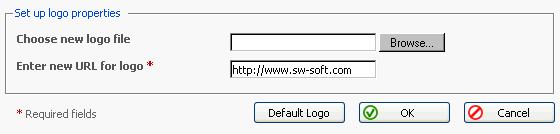
-
[新しいロゴファイルを選択する]テキストボックスをクリックしてロゴファイルの名前を入力します。または[参照…]ボタンをクリックして、必要なファイルを指定します。
注
ロゴにはGIF、JPEGもしくはPNG形式の100キロバイト以下(ダウンロード時間を少なくするため)のファイルを使用してください。画像の高さは50ピクセルにするようお薦めします。
-
ユーザがロゴをクリックした際にジャンプするハイパーリンクを作成することもできます。このリンクでユーザを企業のURLもしくはその他のwebサイトにジャンプさせることができます。新しいロゴリンクURLを入力ボックスをクリックして、URLを入力します。
-
[OK]をクリックして情報を更新します。
ロゴをPleskのデフォルトロゴに戻すには、[デフォルト]ボタンを使用します。